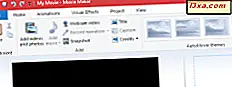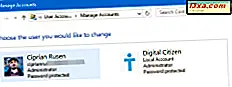
W niektórych sytuacjach może być konieczne wyodrębnienie listy wszystkich kont użytkowników istniejących na urządzeniu z systemem Windows. Lub może chcesz poznać ukryte konta użytkowników, które istnieją obok Twojego konta użytkownika. Aby Ci pomóc, przygotowaliśmy listę czterech metod, za pomocą których możesz zobaczyć wszystkich użytkowników, w tym te ukryte utworzone przez system Windows lub aplikacje innych firm, które zainstalowałeś. Tutaj są:
UWAGA: ten przewodnik obejmuje system Windows 10, Windows 7 i Windows 8.1. Jeśli nie znasz wersji systemu Windows, przeczytaj ten samouczek: Jaką wersję systemu Windows mam zainstalowany?
Zobacz listę wszystkich kont użytkowników, używając polecenia Net User, w PowerShell lub CMD
Działa to zarówno w wierszu polecenia, jak iw trybie Powershell. Otwórz preferowaną aplikację, a następnie wpisz net user i naciśnij Enter . To polecenie wyświetla wszystkie konta użytkowników istniejące w systemie Windows, w tym ukryte lub wyłączone konta użytkowników. Te konta użytkowników są wyświetlane z ich wewnętrzną nazwą, której Windows używa za kulisami, a nie z pełną nazwą wyświetlaną, która jest widoczna po zalogowaniu się do systemu Windows.

Możesz przechowywać tę listę w pliku tekstowym, który można otworzyć za pomocą Notatnika. Wpisz net user> filename.txt, a plik o podanej nazwie zostanie utworzony w "C: \ Users \ Your User Name."

Jeśli chcesz utworzyć plik tekstowy w określonej lokalizacji, wpisz net user> "path \ filename.txt " i naciśnij Enter .

Niezła sztuczka polega na tym, że możesz użyć tego polecenia, aby znaleźć informacje o określonym koncie użytkownika. Wpisz net user username i naciśnij Enter . System Windows wyświetla przydatne informacje o tym koncie użytkownika, np. Kiedy hasło zostało ustawione po raz ostatni, kiedy wygasa (jeśli wygasa), grupy, których jest częścią i inne.

Jeśli chcesz dowiedzieć się więcej o tym poleceniu i wszystkich jego parametrach, przejdź do tej strony dokumentacji: Użytkownik sieci.
Zobacz listę wszystkich kont użytkowników za pomocą narzędzia Zarządzanie komputerem
Inną metodą, która wyświetla wszystkie konta użytkowników, w tym ukryte lub wyłączone, jest korzystanie z Zarządzania komputerem . Otwórz Zarządzanie komputerem i przejdź do "Lokalni użytkownicy i grupy -> Użytkownicy". Po prawej stronie widoczne są wszystkie konta użytkowników, ich nazwy używane przez system Windows za kulisami, ich pełne nazwy (lub nazwy wyświetlane) i opis każdego z nich.

Kliknij dwukrotnie konto użytkownika, aby dowiedzieć się więcej o jego właściwościach i ustawieniach, w tym o grupach, do których należy.
Zobacz listę aktywnych kont użytkowników za pomocą Panelu sterowania
Metoda, która jest mniej naukowa, ale również wyświetla mniej informacji, wymaga otwarcia Panelu sterowania. Po uruchomieniu przejdź do " Konta użytkowników" lub " Konta użytkowników i bezpieczeństwo rodzinne", w zależności od posiadanej wersji systemu Windows.

Następnie kliknij lub dotknij Konta użytkowników .

Teraz widzisz swoje konto użytkownika, informacje o nim i kilka linków. Kliknij lub kliknij link "Zarządzaj innym kontem".

Teraz widzisz aktywne, nie-ukryte konta użytkowników istniejące w systemie Windows, i czy są to konta lokalne, administratorzy itp.

Dzięki tej metodzie nie widać ukrytych ani wyłączonych kont użytkowników.
Zobacz listę aktywnych kont użytkowników na ekranie Zaloguj
Oczywistą i najprostszą metodą jest spojrzenie na ekran logowania, tuż przed zalogowaniem się do systemu Windows. Na tym ekranie powinny być wyświetlane wszystkie aktywne (i nie ukryte) konta użytkowników istniejące w systemie Windows. Jeśli korzystasz z systemu Windows 10, ta lista jest wyświetlana w prawym dolnym rogu ekranu logowania .

Jeśli korzystasz z systemu Windows 7, wszystkie aktywne konta użytkowników powinny być wyświetlane przed i pośrodku.

To samo dotyczy ekranu logowania Windows 8.1.
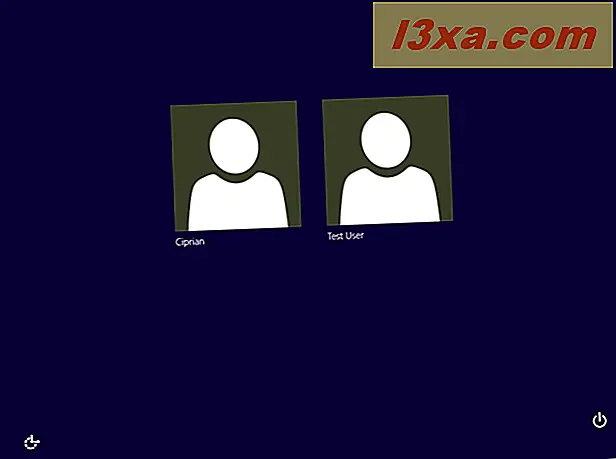
Wadą tej metody jest to, że nie widać ukrytych ani wyłączonych kont użytkowników.
Czy znalazłeś wiele ukrytych kont użytkowników na swoim komputerze z systemem Windows?
Zdecydowanie zalecamy wypróbowanie dwóch pierwszych metod identyfikacji wszystkich kont użytkowników istniejących na komputerze lub urządzeniu z systemem Windows. Możesz być zaskoczony, że niektóre z twoich aplikacji stworzyły ukryte konta użytkowników, o których istnieniu nie wiesz. Przed zamknięciem tego samouczka udostępnij komentarz, czy znalazłeś na komputerze ukryte konta użytkowników i ile ich było. Jesteśmy ciekawi wiedzieć.